Combiner plusieurs colonnes en utilisant la fonction CONCATENER
Par Krigou Schnider le jeudi 23 avril 2015, 22:48 - Astuces pour Excel - Lien permanent
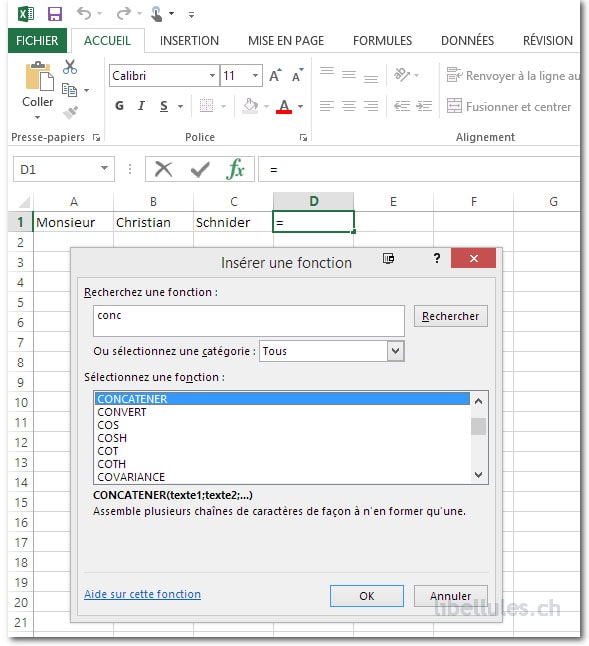
Supposons que vous avez plusieurs colonnes de données que vous voulez combiner en une seule colonne, comme par exemple, le titre, le nom, le prénom d’une personne. Pour cela, vous devez utiliser la fonction CONCATENER dans une formule à droite de la dernière colonne de données que vous voulez combiner.
Vous pouvez ajouter un espace pour séparer proprement les noms et les adresses dans la nouvelle colonne en les plaçant entre guillemets (" ").
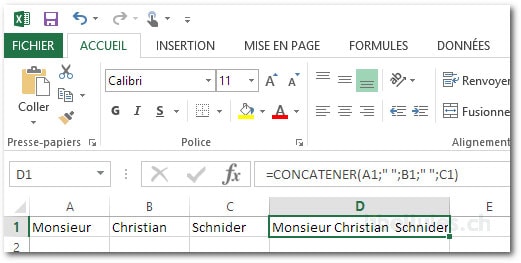
Dans l'exemple ci-dessus, on utilise la fonction CONCATENER pour
combiner le contenu des trois cellules A1, B1 et C1. Pour ajouter un espace
entre les chaînes, incluez un espace entre les guillemets (" ").
=CONCATENER(A1;" ";B1;" ";C1)
Source: Aide Excel (F1)

Commentaires
Bonjour,
En écrivant =A1&" "&A2&" "&A3 ça marche aussi très bien, on peut mélanger des chiffres et des chaines de caractères... (depuis excel 4... voir même avant)...
GM1968
Bonjour,
Merci pour ce rappel intéressant.
Mais une petite question, si dans votre exemple B1 contenait la valeur numérique 2.100,00 (format numérique avec 2 décimales et séparateur de millier) comment peut-on lors du "concaténage" garder ce format.
MERCI, PP
Il faut utiliser la fonction TEXTE().
par exemple : =TEXTE(12000,501;"#.###,00") renvoie 12.000,50
=TEXTE(12000,501;"#.###,00") renvoie le texte 12.000,50